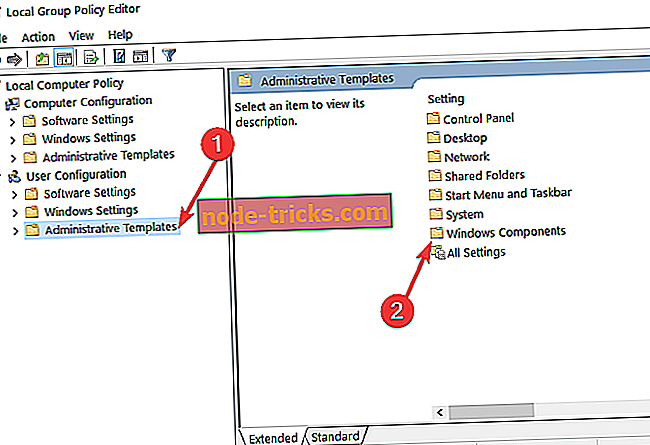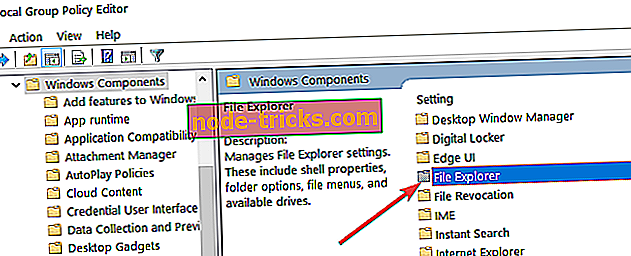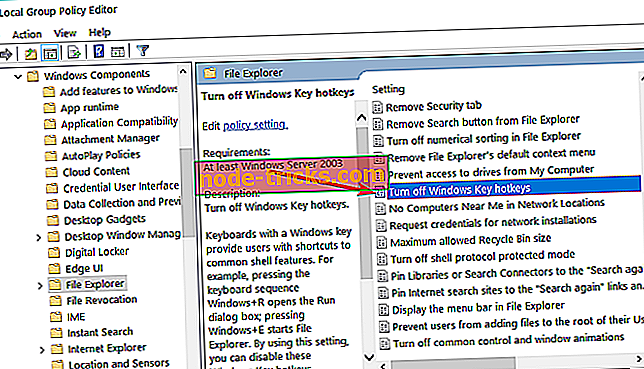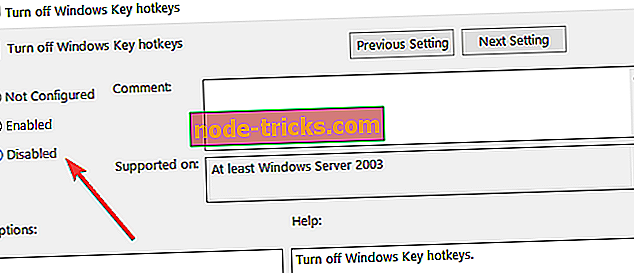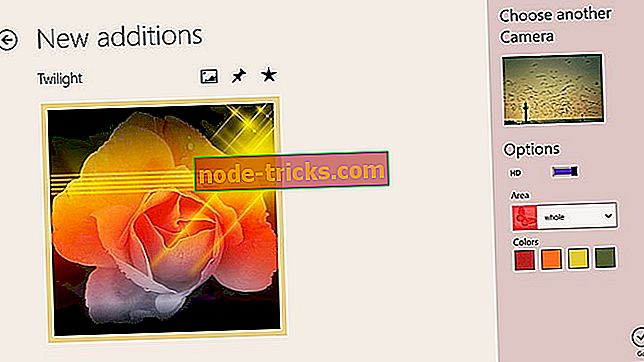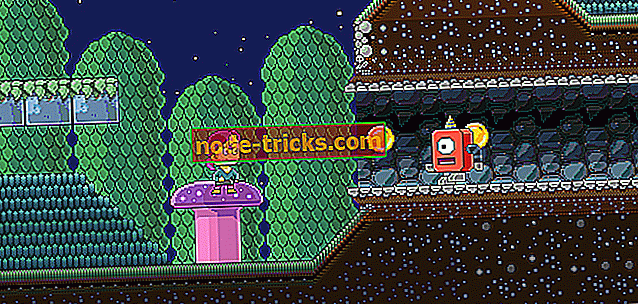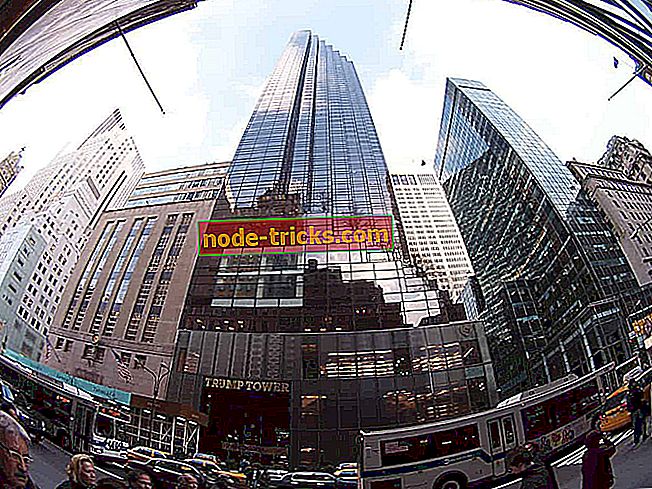Ako vypnúť klávesové skratky vo Windows 10, 8, 8.1, 7
Skúšali ste niekedy robiť projekt pre prácu alebo hrať svoju obľúbenú hru na operačnom systéme Windows 10, Windows 8, Windows 7 a omylom ste aktivovali klávesovú skratku? Nuž, toto sa môže stať komukoľvek. V tomto rýchlom návode vám ukážeme, čo môžete urobiť, aby ste zakázali klávesové skratky vo Windows 10, 8, 7 a používali počítač bez akýchkoľvek problémov.

Použitie klávesových skratiek môže byť veľmi užitočné pri prevádzke vo vašom Windows 10, 8, 7 zariadenia, pretože sa môžete dostať tam, kde chcete oveľa rýchlejšie, alebo aktivovať funkciu podľa vašich predstáv rýchlejšie, ako to urobiť ručne pomocou kurzora myši. Avšak, niekoľko Windows 10, 8, 7 užívatelia mali nejaké problémy týkajúce sa aktivácie klávesovej skratky a ja som sa rozhodol ukázať vám nižšie v 5 minút tutorial, ako môžete vypnúť klávesové skratky na Windows 8.
Vypnite klávesové skratky v systéme Windows 10, 8, 7
- Použite skript na vylepšenie registra
- Vypnite klávesové skratky
- Vypnite všetky klávesové skratky systému Windows pomocou Editora databázy Registry
1. Použite skript na vylepšenie registra
Táto metóda vám ukáže, ako môžete vo vašom systéme vypnúť klávesové skratky kombinácií systému Windows. Ak chcete vypnúť klávesové skratky, kliknite na tento odkaz:
- Stiahnite si tu aplikáciu pre vypnutie klávesových skratiek systému Windows
Potom nainštalujte súbor do počítača a postupujte podľa pokynov na obrazovke:
- Po prístupe na vyššie uvedený odkaz sa zobrazí výzva na odoslanie správy. Budete musieť kliknúť na "Uložiť súbor" a stiahnuť aplikáciu do Windows 10, 8 desktop.
- Dvojitým kliknutím ľavým tlačidlom myši na ikonu na pracovnej ploche s príponou „.reg“ ju otvoríte.
- Budete znova vyzvaní so správou a budete musieť kliknúť ľavým tlačidlom alebo ťuknúť na tlačidlo „Spustiť“.
- Ak sa objaví okno s informáciami o udelení prístupu na inštaláciu, kliknite ľavým tlačidlom myši na položku Áno.
- Po dokončení inštalácie budete musieť odstrániť prevzatý súbor „.reg“, ktorý ste mali na pracovnej ploche.
- Reštartujte operačný systém Windows 10, 8, 7, aby ste použili zmeny.
- Po spustení systému Windows 10, 8 systému Windows uvidíte, že vaše klávesové skratky boli zakázané.
2. Vypnite klávesové skratky
- Stlačením a podržaním tlačidiel „Windows“ a „R“ otvorte okno na spustenie.
- Zadajte do poľa „Gpedit.msc“.
- Stlačte kláves „Enter“ na klávesnici.
- Dostanete správu z Kontrola používateľských kont a budete musieť kliknúť na „Áno“.
- V ľavom paneli musíte kliknúť na „Konfigurácia používateľa“.
- V súbore „Konfigurácia používateľa“ kliknite ľavým tlačidlom myši na položku „Šablóny pre správu“.
- V časti „Šablóny pre správu“ kliknite ľavým tlačidlom myši na položku „Komponenty systému Windows“.
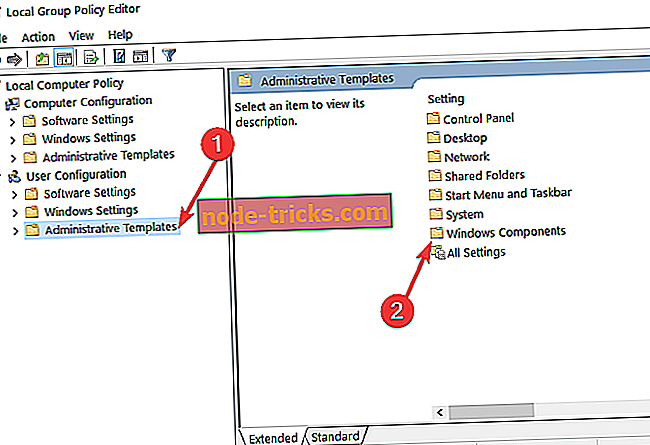
- V časti „Komponenty systému Windows“ kliknite ľavým tlačidlom myši na položku „File Explorer“.
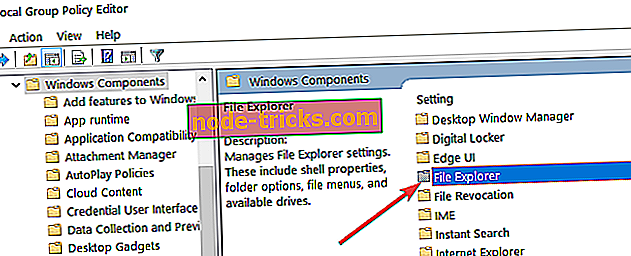
- Teraz, keď ste sa dostali do „File Explorer“, mali by ste mať v pravom paneli funkciu, ktorá hovorí „Vypnúť klávesové skratky Windows + X“.
- Dvakrát kliknite ľavým tlačidlom alebo ťuknite na „Vypnúť klávesové skratky systému Windows + X“.
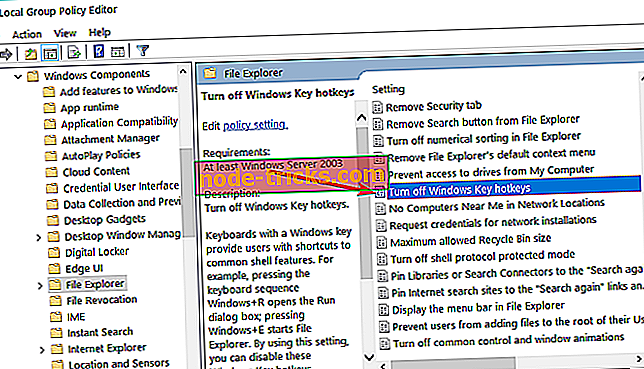
- Okno by sa malo objaviť po výbere možnosti uvedenej vyššie a budete mať možnosť túto funkciu vypnúť.
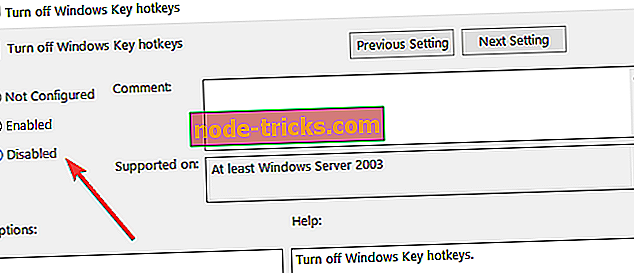
- Kliknite ľavým tlačidlom myši na tlačidlo „Použiť“, ktoré sa nachádza v dolnej časti okna.
- Vľavo kliknite na tlačidlo „OK“, ktoré sa nachádza v dolnej časti okna.
- Budete musieť zavrieť okno editora politiky skupiny a reštartovať zariadenie Windows 10, 8.
- Po reštarte skontrolujte, či máte rovnaké klávesové skratky zakázané.
Poznámka : Ak si želáte, aby sa vaše klávesové skratky obnovili a spustili, musíte jednoducho vybrať možnosť „Enable“ alebo „Not Configured“.
3. Pomocou Editora databázy Registry vypnite všetky klávesové skratky systému Windows
Ak sa cítite pohodlne manuálne vylepšovať svoj register, tu je návod, ako môžete vypnúť všetky klávesové skratky systému Windows:
- Stlačte klávesy Windows + R pre spustenie Run
- Zadajte príkaz regedit a stlačením klávesu Enter otvorte Editor databázy Registry
- Vyhľadajte tento kľúč: HKEY_CURRENT_USERSoftwareMicrosoftWindowsCurrentVersionPoliciesExplorer
- V pravej časti okna kliknite pravým tlačidlom myši a vytvorte novú hodnotu DWORD NoWinKeys> na hodnotu 1.
- Zatvorte Editor databázy Registry> reštartujte počítač. Všetky klávesové skratky WIN + by mali byť teraz vypnuté.
Poznámka : Klávesové skratky WIN + môžete znova povoliť jednoduchým vymazaním DWORD NoWinKeys.
Takže tieto tri rýchle a jednoduché spôsoby, ktoré môžete použiť na vypnutie klávesových skratiek vo Windows 10, 8. Ak potrebujete viac informácií o tejto téme, dajte nám vedieť v komentároch nižšie.
Poznámka editora : Tento príspevok bol pôvodne uverejnený v septembri 2014 a od tej doby bol aktualizovaný o čerstvosť a presnosť.